Tabl cynnwys
Excel yw'r offeryn mwyaf defnyddiol o ran delio â setiau data enfawr. Fel arfer rydym wedi arfer creu rhestr gwympo ond yn aml mae angen creu cwymprestr ddeinamig yn Excel i wneud ein bywyd yn haws. Gallwn wneud hynny'n hawdd trwy gymhwyso y Swyddogaeth OFFSET . Yn yr erthygl hon, byddaf yn dangos i chi sut i greu cwymprestr ddeinamig yn Excel gyda OFFSET Swyddogaeth .
4> Lawrlwythwch Gweithlyfr Ymarfer Drop Down List with OFFSET.xlsx Dyma'r set ddata rydw i'n mynd i'w defnyddio i ddangos sut i greu cwymprestr ddeinamig yn Excel gyda y ffwythiant OFFSET . Mae gennym ni rai chwaraeon Digwyddiad(au) a'r Rhestr o Enillwyr . Byddwn yn didoli'r enillwyr i'r digwyddiadau priodol trwy greu rhestr gwympo ddeinamig .
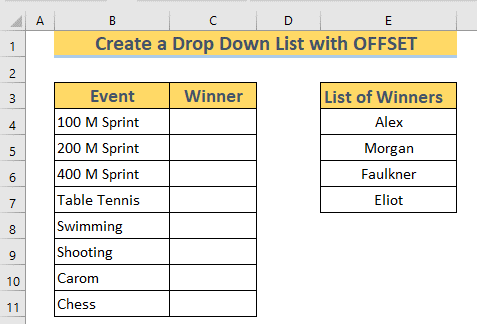
3 Dull o Greu Rhestr Gwymp i Lawr Dynamig Gan Ddefnyddio Excel OFFSET
1. Creu Rhestr Drop Down Dynamig yn Excel gyda Swyddogaethau OFFSET a COUNTA
Yma, byddaf yn dangos sut i greu cwymprestr ddeinamig yn Excel gan ddefnyddio y ffwythiannau OFFSET a COUNTA . Mae angen i mi greu cwymprestr ddeinamig yn yr ystod C4:C11 . Byddaf yn dewis yr Enillydd o'r Rhestr o Enillwyr .
CAMAU:
➤ Dewiswch yr ystod C4:C11 . Yna ewch i'r tab Data >> Offer Data >> Dilysu Data >> DataDilysu .

➤ Dilysu Data Bydd y blwch deialog yn ymddangos. Dewiswch Rhestr o'r gwymplen yn y blwch deialog hwnnw .
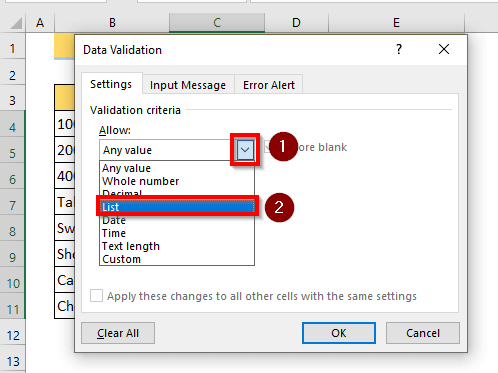
➤ Yn y blwch>Ffynhonnell , ysgrifennwch y fformiwla ganlynol. Dadansoddiad Fformiwla
➥ COUNTA($E$4:$E$100) ➜ Yn dychwelyd nifer y celloedd sydd ddim yn wag yn yr ystod E4:E100
Allbwn ➜ {4}
➥ OFFSET($E$4,0,0,COUNTA($E$4:$ E$100),1) ➜ Yn dychwelyd ystod sy'n seiliedig ar y rhes a cholofn o gyfeirnod penodol.
➥ OFFSET($E$4,0,0,4,1)<2
Allbwn ➜ {"Alex";"Morgan";"Faulkner";"Eliot"}
Eglurhad: Y y cyfeirnod yw E4 . Gan fod y rhes yn 0 a'r golofn yn 0 yn y pen draw gydag uchder o 4 celloedd, bydd gennym y gwerthoedd o gell E4:E7 .
➤ Dewiswch Iawn . 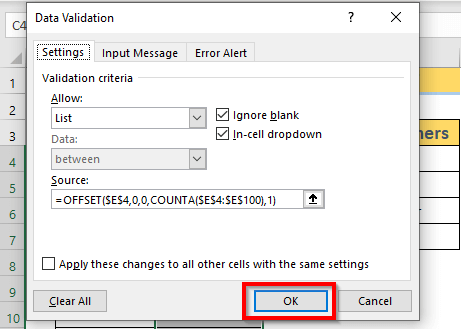
Excel Bydd yn creu blwch cwymplen ym mhob cell o'r ystod C4:C11 .
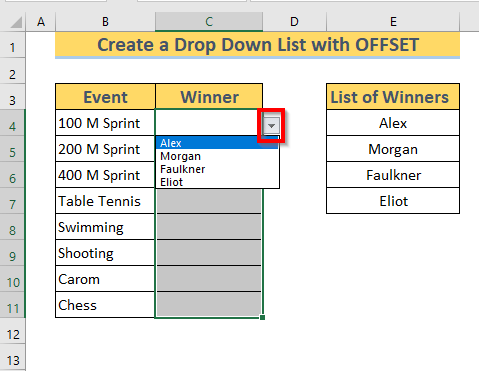
Sylwch fod yr opsiynau yn y gwymplen yn union fel y rhai yn Rhestr o Enillwyr . Nawr, i wirio a yw hwn yn gwymplen > ai peidio, gadewch i ni dybio mai Enillydd Saethu Digwyddiad yw James . Gan nad yw James ar y Rhestr o Enillwyr , gadewch i ni ychwanegu ei enw a gweld beth sy'n digwydd.
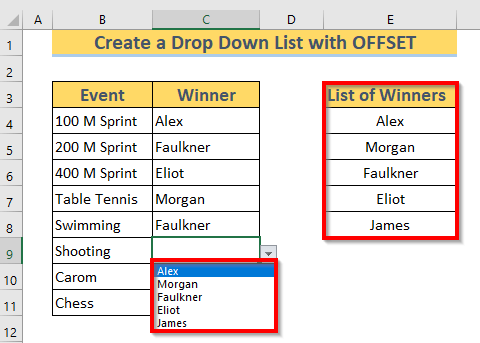
Cyn gynted ag y byddwn ychwanegodd enw James yn y Rhestr o Enillwyr , Mae Excel wedi diweddaru'n awtomatig yr opsiynau yn y dewisiadau cwymplen . Felly mae'r cwymplenni hyn yn ddeinamig eu natur.
➤ Nawr dewiswch y Enillydd sy'n weddill.
<19
SYLWCH : Cofiwch mai'r ystod rydym wedi'i ddewis yn Swyddogaeth COUNTA yw E4:E100 . Dyna pam y bydd Excel yn diweddaru'r gwymplen cyn belled â'n bod yn ychwanegu neu'n diweddaru'r celloedd yn ystod E4:E100 .
Darllen Mwy: Sut i Wneud Rhestr Ddilysu Data Dynamig Gan Ddefnyddio VBA yn Excel
2. Ffordd i Greu Rhestr Ddilysu Dynamig yn Excel gyda Swyddogaethau OFFSET a COUNTIF
Gallwn hefyd greu rhestr gwympo ddeinamig yn Excel gan ddefnyddio yr OFFSET a COUNTIF swyddogaethau.
CAMAU:
➤ Dewch â'r blwch deialog Dilysiad Data fel method-1 . Yn y blwch Ffynhonnell , ysgrifennwch y fformiwla ganlynol
=OFFSET($E$4,0,0,COUNTIF($E$4:$E$100,"")) 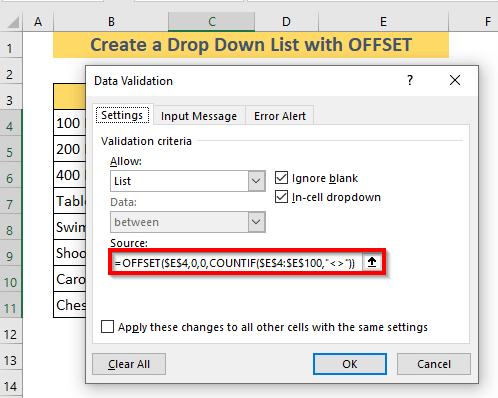
Dadansoddiad Fformiwla
➥ COUNTIF($E$4:$E$100,"”) ➜ Yn dychwelyd nifer y celloedd sydd ddim yn wag yn yr ystod E4:E100
Allbwn ➜ {4}
➥ OFFSET($E$4,0,0,COUNTIF ($E$4:$E$100,"”)) ➜ Yn dychwelyd ystod sy'n seiliedig ar y rhes a cholofn o gyfeirnod penodol.
➥ OFFSET($E$4,0,0 ,4,1)
Allbwn ➜ {"Alex";"Morgan";"Faulkner";"Eliot"}
Eglurhad: Y cyfeirnod yw E4 . Gan fod y rhes yn 0 a'r golofn yn 0 yn y pen draw gydag uchder o 4 celloedd, bydd gennym y gwerthoedd o gell E4:E7
➤ Dewiswch Iawn . 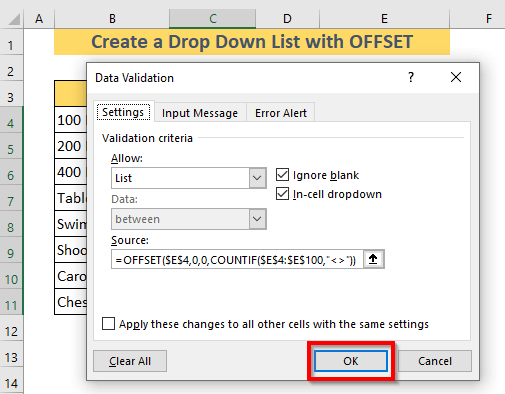
➤ Excel Bydd yn creu blwch cwymplen ym mhob cell o'r ystod C4:C11 .
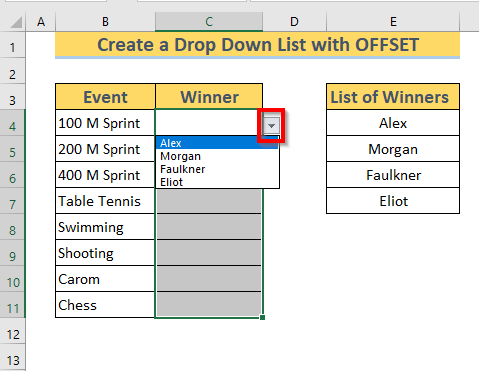
I wirio a yw hwn yn focs cwymplen deinamig ai peidio, gadewch i ni dybio bod Enillydd o y Saethu Digwyddiad yw James . Gan nad yw James ar y Rhestr o Enillwyr , gadewch i ni ychwanegu ei enw a gweld beth sy'n digwydd.
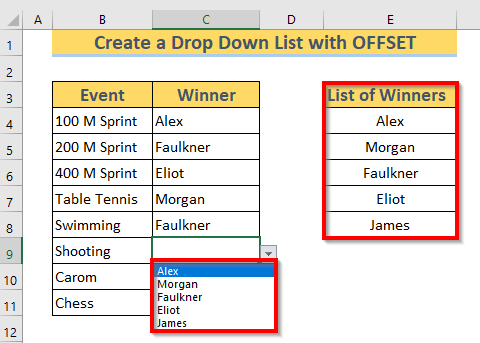
Cyn gynted ag y byddwn ychwanegu enw James yn y Rhestr o Enillwyr , Mae Excel yn diweddaru'n awtomatig yr opsiynau yn y dewisiadau cwymplen . Felly mae'r cwymplenni hyn yn ddeinamig eu natur.
➤ Nawr dewiswch y Enillydd sy'n weddill.
<24
SYLWCH : Cofiwch mai'r ystod rydym wedi'i ddewis yn Swyddogaeth COUNTIF yw E4:E100 . Dyna pam y bydd Excel yn diweddaru'r gwymplen cyn belled â'n bod yn ychwanegu neu'n diweddaru'r celloedd yn ystod E4:E100 .
3. Sut i Greu Rhestr Gollwng Nythu Gan Ddefnyddio Cyfuniad o Swyddogaethau
Yn yr adran hon, byddwn yn plymio i greu cwymprestr ddeinamig glyfrach a mwy datblygedig , a yn nythu un. Byddwn yn defnyddio'r ffwythiannau OFFSET , COUNTA , a MATCH gyda'i gilydd. Gadewch imi egluro bethrydym yn barod amdano.
Dyma'r set ddata ar gyfer y dull hwn sy'n cynrychioli gwybodaeth am gynhyrchion penodol.. Yn y bôn, rydym yn mynd i greu dwy gwymplen mewn celloedd F3 a F4 . Yn dibynnu ar yr opsiwn a ddewiswyd yn F3 , bydd Excel yn diweddaru'r opsiynau yn F4 . Gadewch i ni ei wneud gam wrth gam.
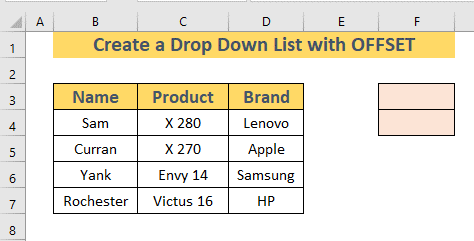
CAM-1: Creu Rhestr Gollwng yn F3
➤ Dewch â'r Blwch deialog Dilysu Data fel method-1 . Yn y blwch Ffynhonnell , gwnewch cyfeirnod cell , sef y penawdau tabl ( cell B3:D3 ).
0>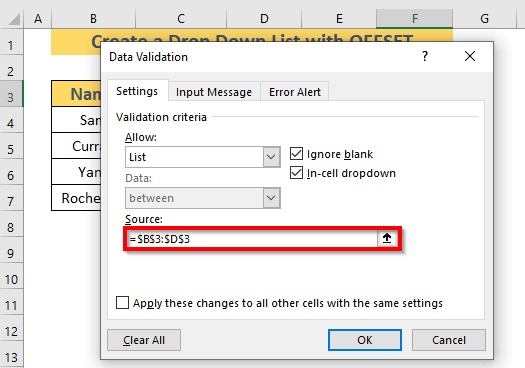
Bydd Excel yn creu rhestr gwympo yn F3 .
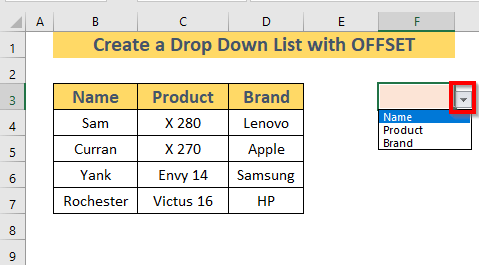 3>
3>
CAM-2: Creu rhestr gwympo ddeinamig yn F4
Nawr byddaf yn creu rhestr gwympo arall yn F4 . Bydd yr opsiynau yn y gwymplen o F4 yn dibynnu ar yr hyn rydym wedi'i ddewis yn y gwymplen o F3 . I wneud hynny,
➤ Dewch â'r blwch deialog Dilysu Data fel method-1 . Yn y blwch Ffynhonnell , ysgrifennwch y fformiwla ganlynol
=OFFSET($B$3,1,MATCH($F$3,$B$3:$D$3,0)-1,COUNTA(OFFSET($B$3,1,MATCH($F$3,$B$3:$D$3,0)-1,10,1)),1) 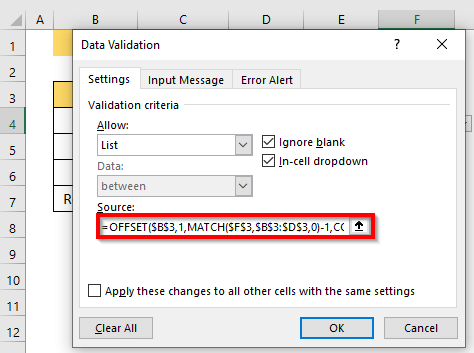
Dadansoddiad Fformiwla
➥ MATCH($F$3,$B$3:$D$3,0) ➜ Yn dychwelyd lleoliad cymharol gwerth gell F3 o'r ystod B3:D3
Allbwn: {1} .
➥ OFFSET($B$3,1 ,MATCH($F$3,$B$3:$D$3,0)-1,10,1) ➜ Yn dychwelyd ystod yn seiliedig ar y rhes a colofn o a roddwydcyfeirnod . Yr uchder yw 10 . Dyna pam y bydd allbwn yn amrywiaeth o 10 gwerthoedd cell gan ddechrau o'r cyfeirnod.
Allbwn: {"Sam"; ”Curra”;”Yank”;”Rochester”; 0; 0; 0; 0; 0; 0}
➥ COUNTA(GOFFSET($B$3,1,MATCH($) F$3,$B$3:$D$3,0)-1,10,1)) ➜ Yn dychwelyd y nifer o gelloedd nad ydynt yn wag yn yr ystod a ddewiswyd .
➥ COUNTA{"Sam";"Curran";"Yank";"Rochester";0;0;0;0;0;0}
Allbwn: {4}
➥ OFFSET($B$3,1,MATCH($F$3,$B$3:$D$3,0)-1,COUNTA( OFFSET($B$3,1,MATCH ($F$3,$B $3:$D$3,0)-1,10,1)),1) ➔ Yn dychwelyd ystod yn seiliedig ar y rhes a colofn o gyfeirnod a roddwyd
➥ GWRTHOD($B$3,1,1-1,COUNTA{"Sam";"Curra ”;”Yank”;”Rochester”; 0; 0; 0; 0; 0; 0}), 1)
➥ GOSTSET($B$3,1,0,4 ,1)
Allbwn: {"Sam";"Curran";"Yank";"Rochester"}
Eglurhad: Y cyfeirnod yw B3 . Gan fod y rhes yn 1 a'r golofn yn 0 yn y pen draw gydag uchder o 4 celloedd, bydd gennym y gwerthoedd o gell B4:B7 .
➤ Dewiswch Iawn . 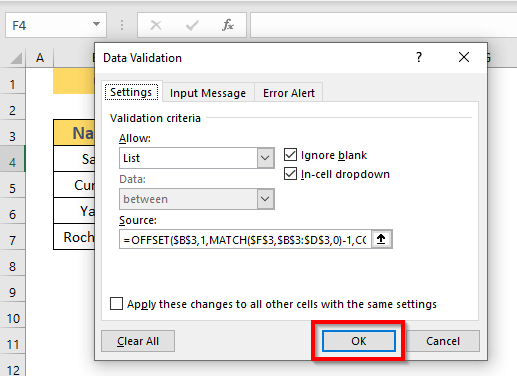
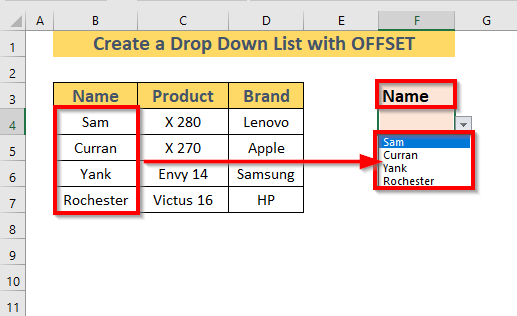
Yn yr un modd, pan fyddwch yn dewis Cynnyrch yn y gwymplen F3 , bydd y Bydd rhestr gwympo yn F4 yn dangos y cynhyrchion sydd ar gael yng ngholofn Cynnyrch .
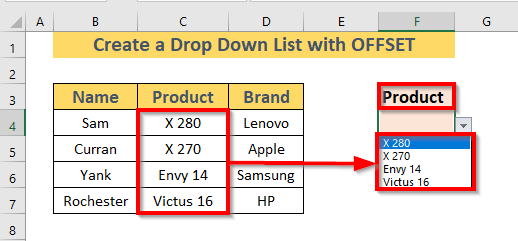
Nawr os ydych chi'n ychwanegu neu'n diweddaru'r Enw , Cynnyrch , neu Brand , bydd Excel yn diweddaru'r gwymplen yn F4 . Er enghraifft, rwyf wedi ychwanegu enw newydd Roc yn y golofn Enw ac mae Excel wedi ychwanegu'r enw yn y gwymplen . 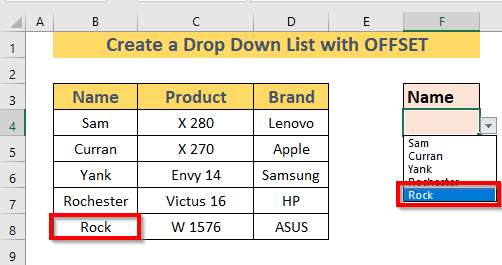
Darllen Mwy: Sut i Greu Rhestr Ddeinamig o'r 10 Uchaf yn Excel (8 Dull)
Llyfr Gwaith Ymarfer
Fel y gwelwch, mae creu cwymprestr ddeinamig yn Excel gyda y ffwythiant OFFSET yn anodd iawn. Felly dwi'n awgrymu eich bod chi'n ymarfer fwyfwy. Rwyf wedi atodi taflen ymarfer i chi.
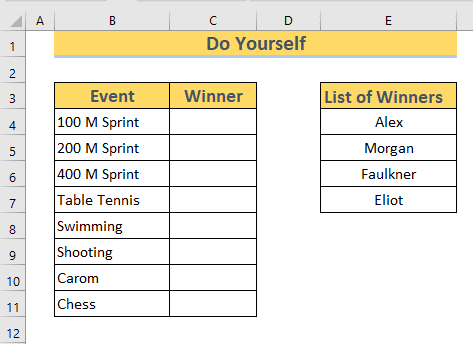
Casgliad
Yn yr erthygl hon, rwyf wedi darlunio 3 dulliau i greu rhestr gwympo deinamig yn Excel gyda y ffwythiant OFFSET . Rwy'n gobeithio y bydd yr erthygl hon yn ddefnyddiol i chi. Yn olaf, os oes gennych unrhyw sylwadau, gadewch nhw yn y blwch sylwadau.

